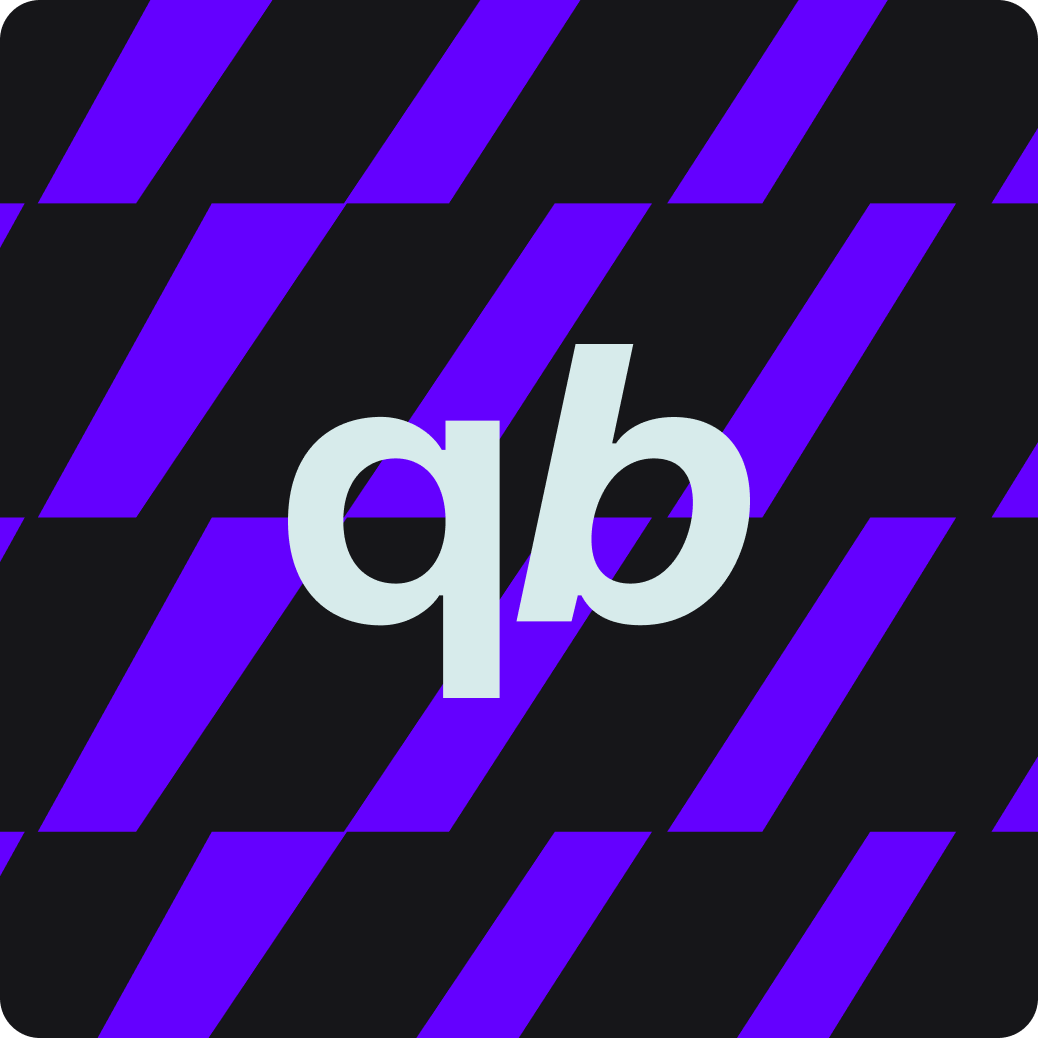Check-out de pagamento QuickBit
Art. no. 216070629
Quickbit Pay é um gateway de pagamento criptográfico que permite que comerciantes eletrônicos aceitem criptomoedas como meio de pagamento.
Como posso começar a usar o QuickBit Pay?
Inscreva-se no QuickBit Pay no painel do administrador, à direita em "Ofertas de parceiros". 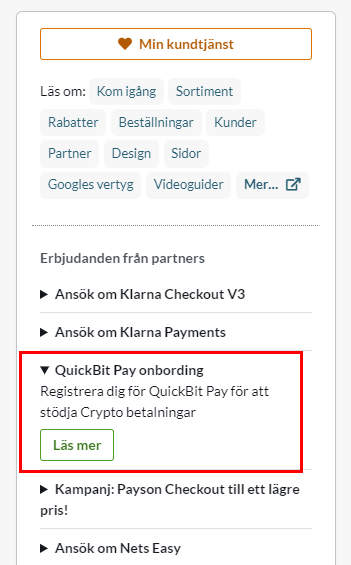
Você precisará preencher os dados de contato e então poderá enviar uma inscrição.
Adicione QuickBit Pay à loja
Depois que a inscrição for processada por QuickBit Pay o método de pagamento será adicionado em Configurações ->; Métodos de pagamento -> Pagamento rápido. Clique no nome para acessar as configurações.
Status
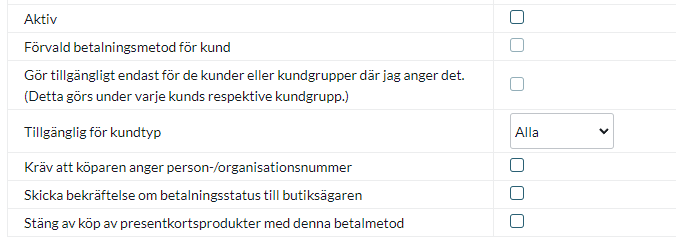
Ativo
Marque para ativar e tornar a forma de pagamento visível na loja.
< br />Padrão
Uma configuração para tornar a forma de pagamento padrão na finalização da compra.
Disponibilizar apenas para os clientes ou cliente grupos onde eu o especificar.
Se você não deseja que todos os clientes possam usar este método de pagamento, você pode desativá-lo para clientes não logados através desta configuração. Em seguida, você vai para o respectivo grupo de clientes para ativar a forma de pagamento.
Disponível para tipo de cliente
Você pode definir que a forma de pagamento esteja disponível apenas para um tipo de cliente ou para todos.
Exigir que o comprador insira o número pessoal/da organização
Marque para tornar o número pessoal/da organização obrigatório na finalização da compra.
Enviar confirmação de status de pagamento ao proprietário da loja
Uma configuração a ser habilitada para que um e-mail de status de pagamento separado para esta forma de pagamento seja enviado ao proprietário da loja.
< br />
Desative a compra de produtos de cartão-presente com esta forma de pagamento
Ative uma configuração que torne o tipo de produto de cartão-presente indisponível para compra com esta forma de pagamento.
Conta
 </p >
</p >
ID do comerciante
O ID da sua conta com QuickBit Pay e será preenchido automaticamente quando sua inscrição for aprovada.
Nome e descrição

Nome
Cada forma de pagamento possui um nome que será exibido na finalização da compra, mas você deseja modificar isso, você pode inserir um novo nome neste campo. Campo opcional que pode ser deixado em branco.
Descrição detalhada
Campo para inserir um texto que informa ao comprador como funciona a forma de pagamento. Pode ser deixado em branco.
Moedas
Se você tiver diversas moedas ativas na loja, poderá limitá-las por cada método de pagamento. A configuração padrão é "Todas as moedas ativadas da loja", mas se você marcar "Moedas específicas", todas as moedas ativas serão exibidas e você poderá optar por desativar aquelas que não devem ser aplicadas a este método de pagamento.

Países
A configuração padrão da forma de pagamento é que ela se aplica a todos os países para os quais a loja oferece entrega (Configurações -> Frete). Se quiser limitar uma forma de pagamento a apenas determinados países, você pode marcar "Países específicos" e depois especificar os países que podem usar esta forma de pagamento.

Status do pedido
< p>Se desejar que os pedidos feitos através deste método de pagamento tenham um status de pedido específico, você pode inseri-lo aqui. Selecione o status na lista.

Limite de valor do pedido
Uma configuração para limitar o valor que uma forma de pagamento pode suportar. Se optar por limitar o valor entre dois intervalos, o que se pretende é sempre o valor total da encomenda incluindo portes e outras taxas.

Taxa que é adicionada na finalização da compra quando pedido</h3 >
Uma função para adicionar uma taxa extra à compra, por exemplo, uma taxa de envio.